1、开机按F1健,进入BIOS;
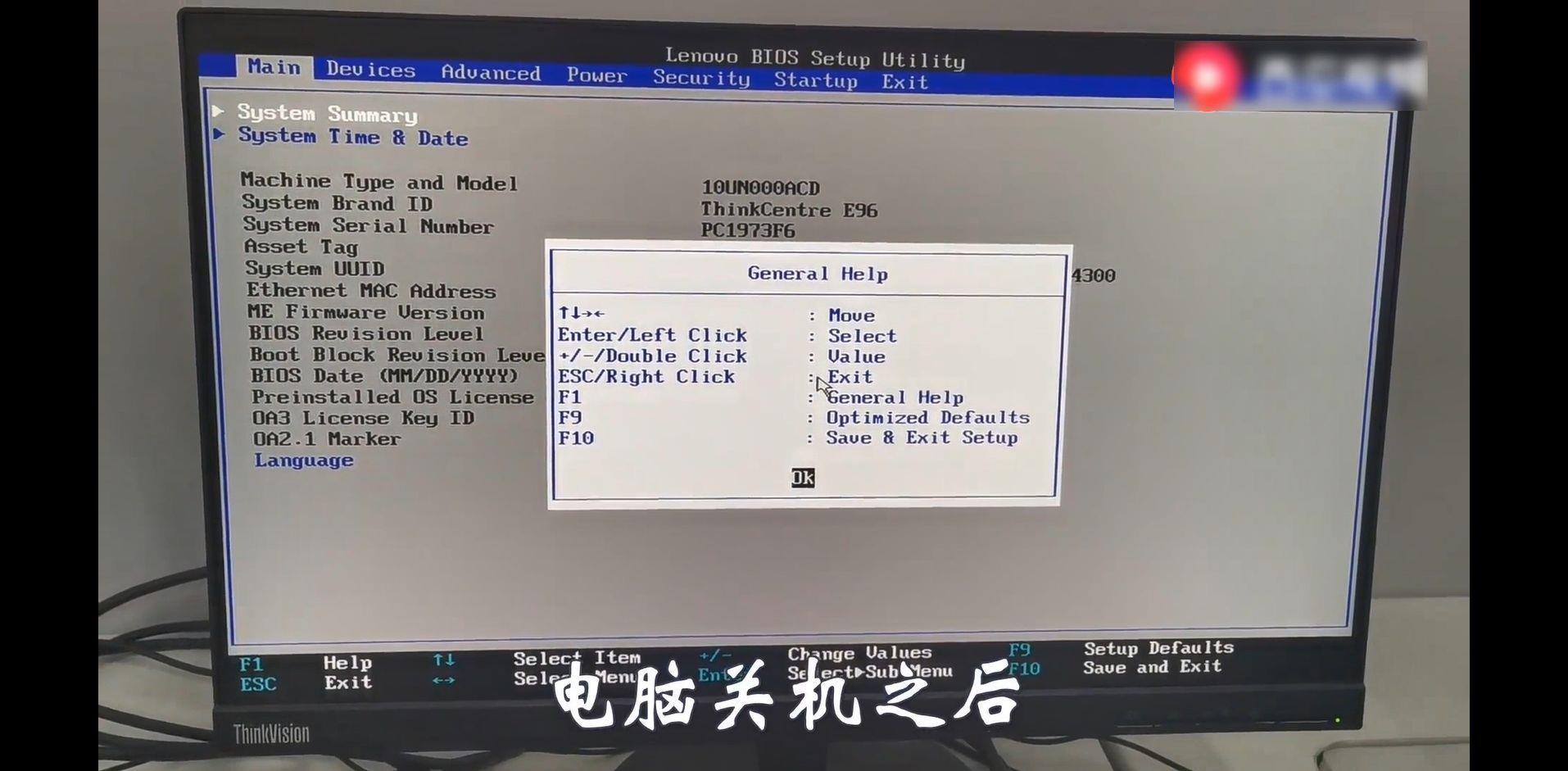
文章插图
2、按方向键移动到Exit,用箭头健找到Load Optimal Defaults,回车 , 出现Yes后回车;
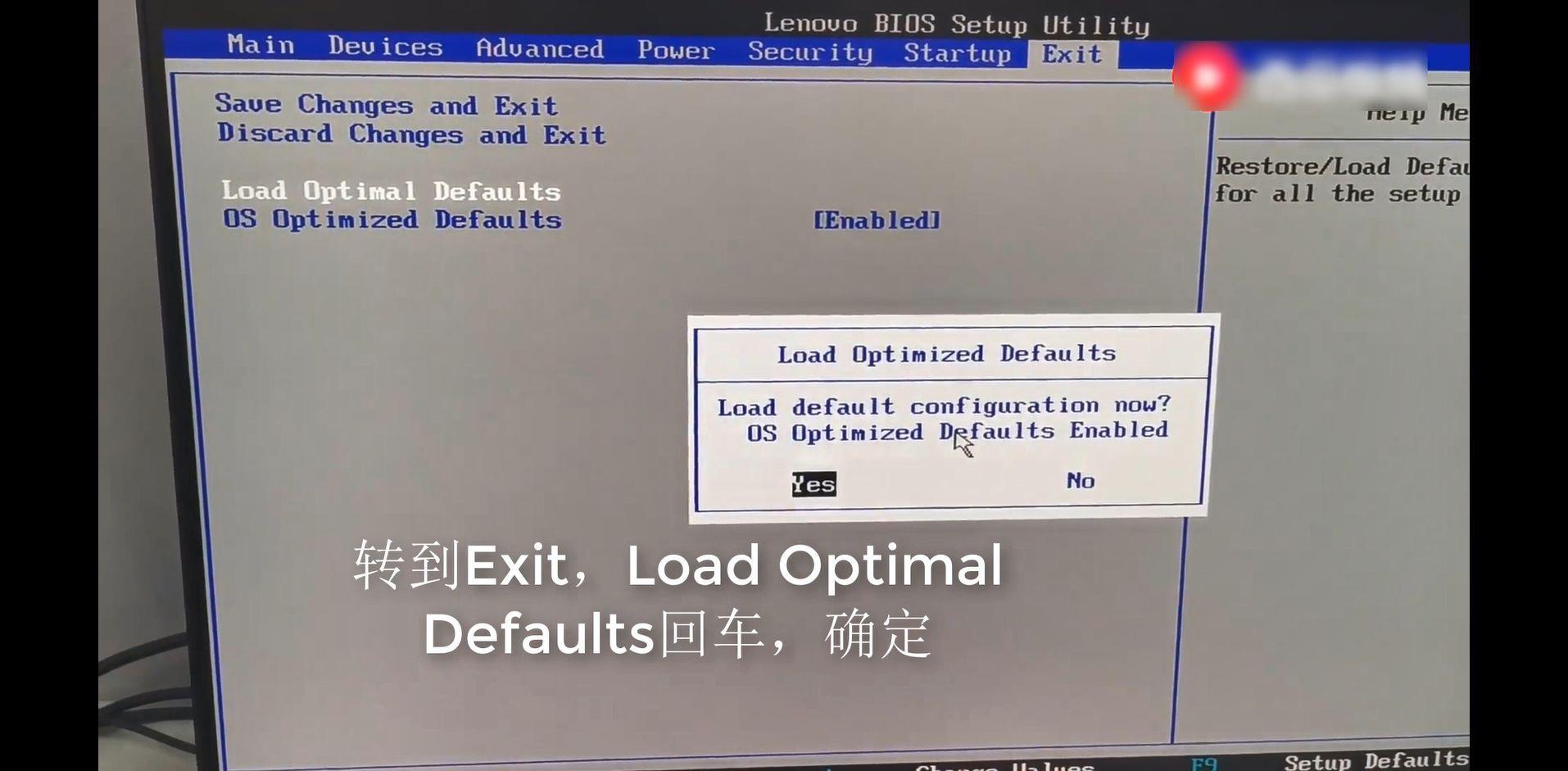
文章插图
3、再向下找到OS Optimized Defaults回车,设置成Disabled,按回车键;
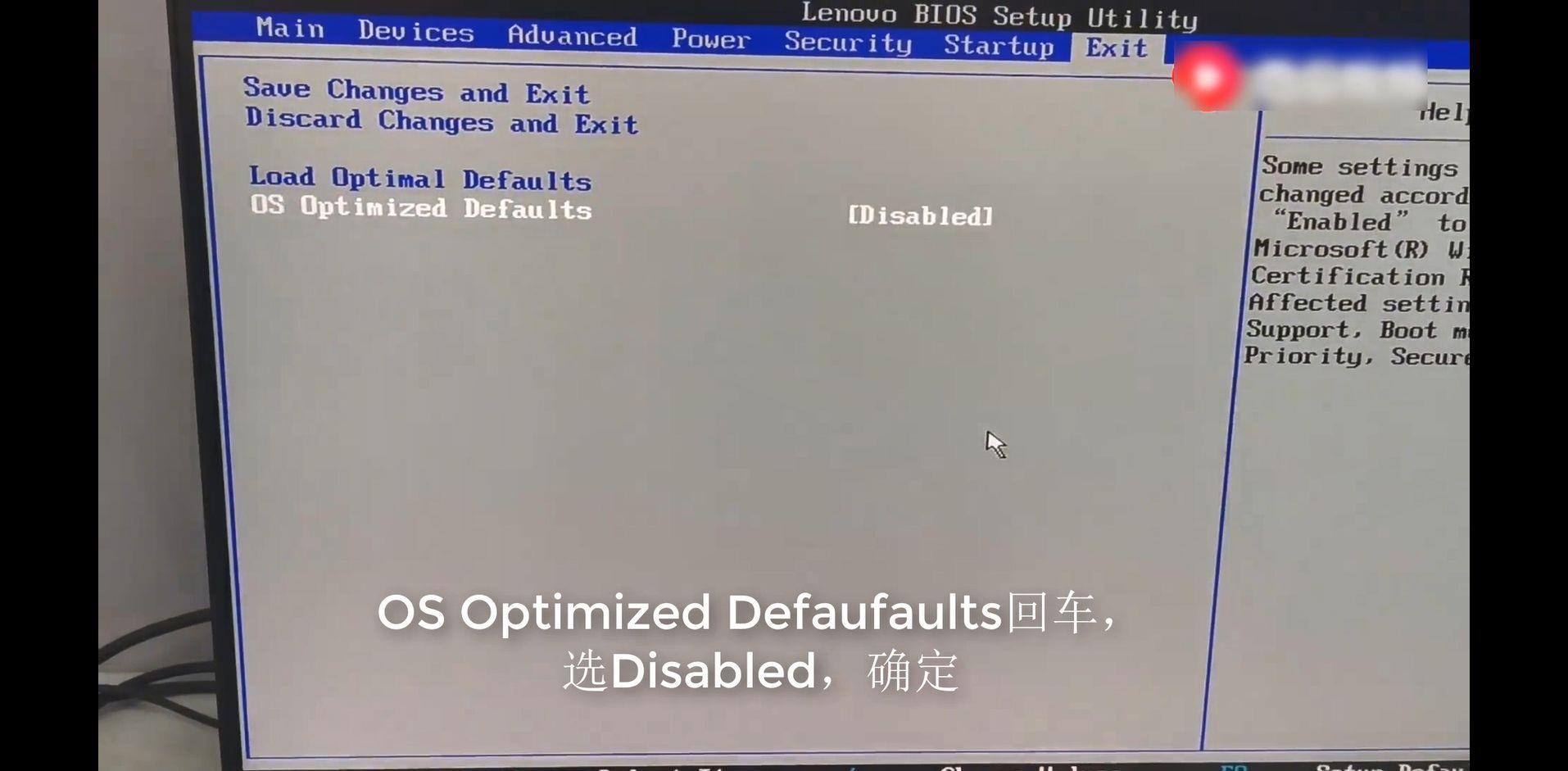
文章插图
4、转到Startup,找到Boot Mode回车,选Legacy Only回车;
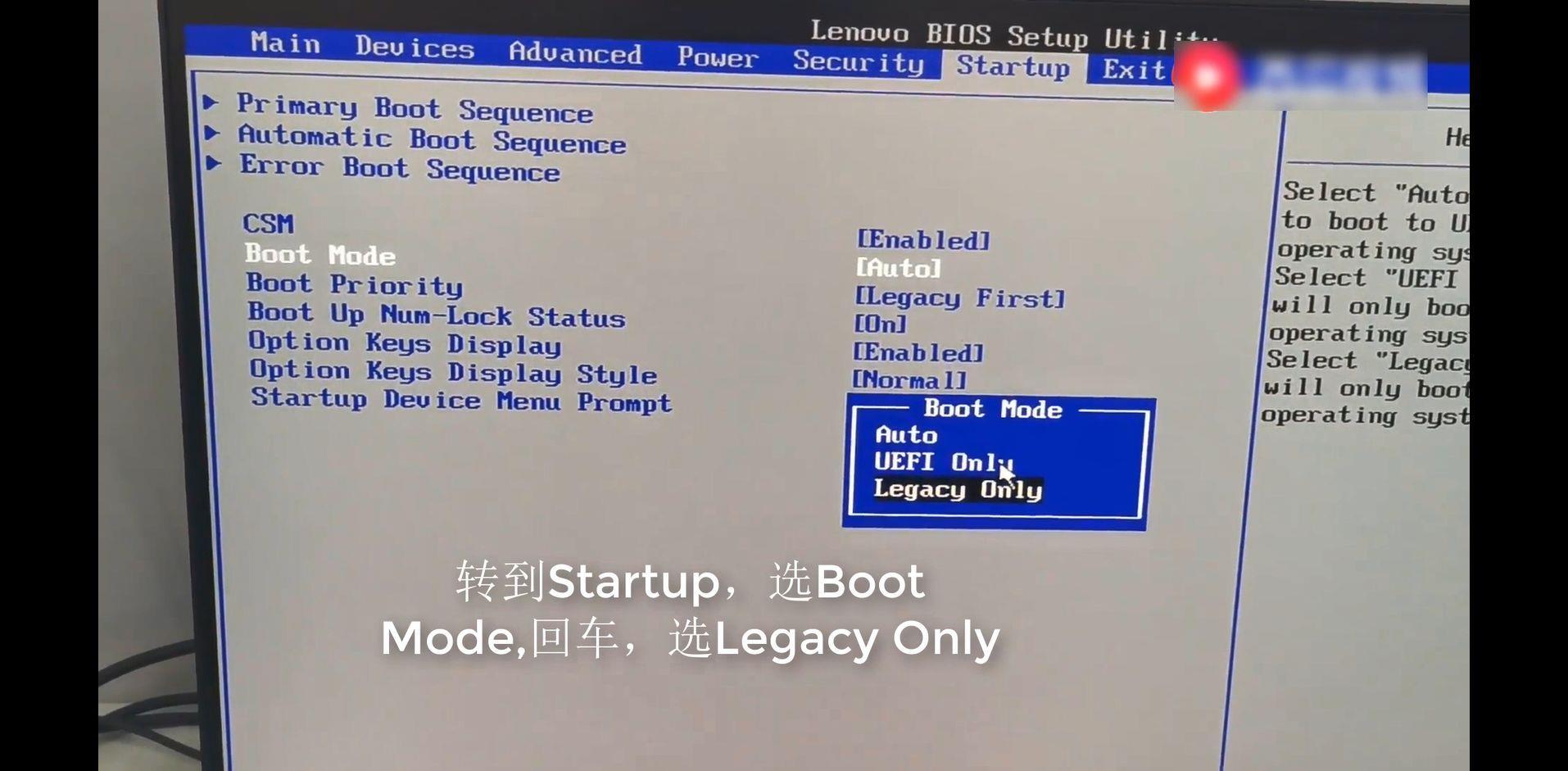
文章插图
5、按F10保存退出,到此BIOS设置完成 。
6、开机按F12,选择优盘启动,进入微PE;
7、打开DiskGenius分区工具,快速分区,选MBR分区类型,1T的硬盘分4个区,C盘100G,其他盘平均分 , 退出DiskGenius;
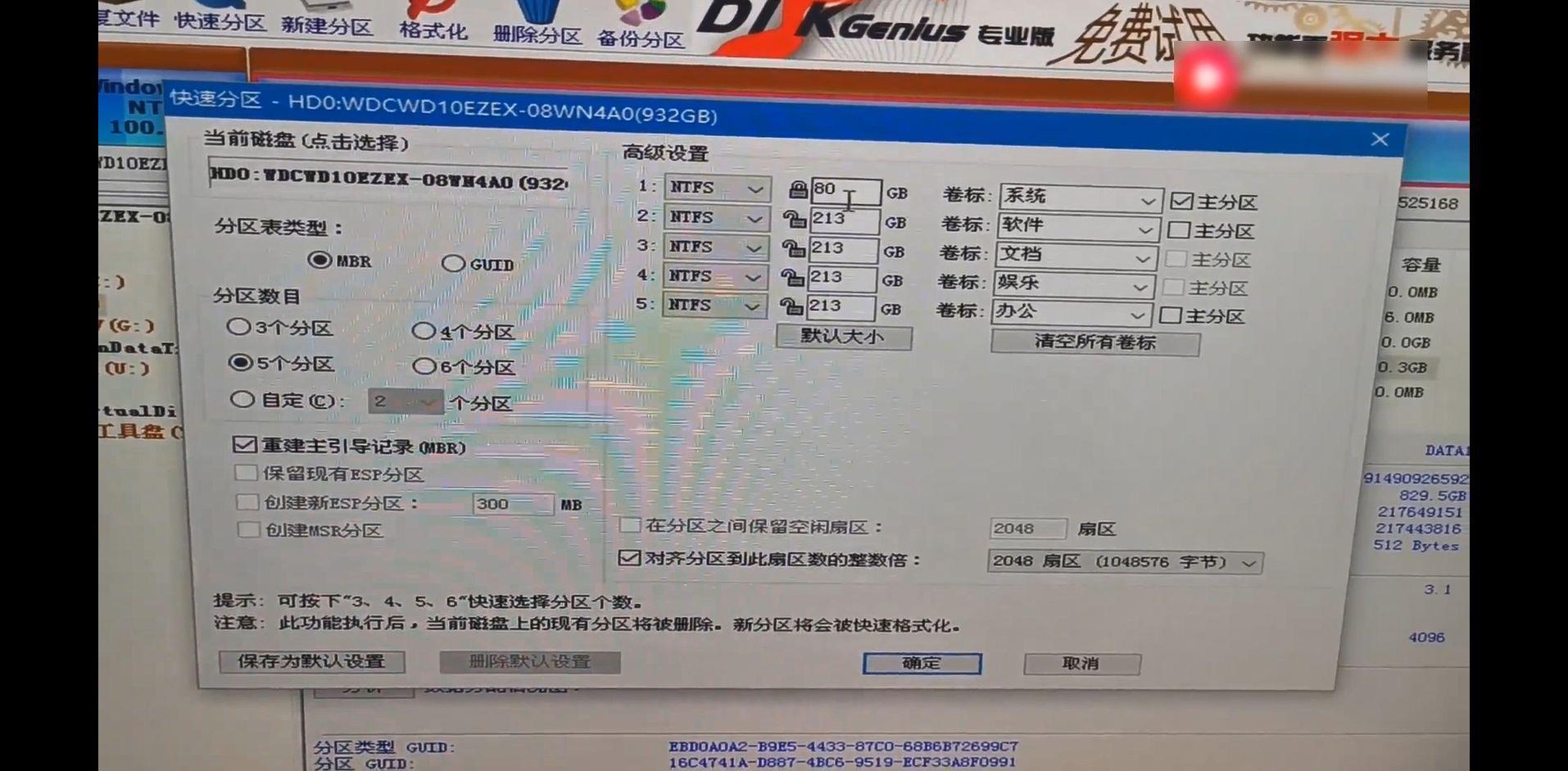
文章插图
8、打开CGI备份还原,选则还原,分区为C盘 , 镜像文件WIN764位 , 确定,进度条走到100% 。
【联想电脑从Windows10降级到Windows7的方法 联想win10改win7】
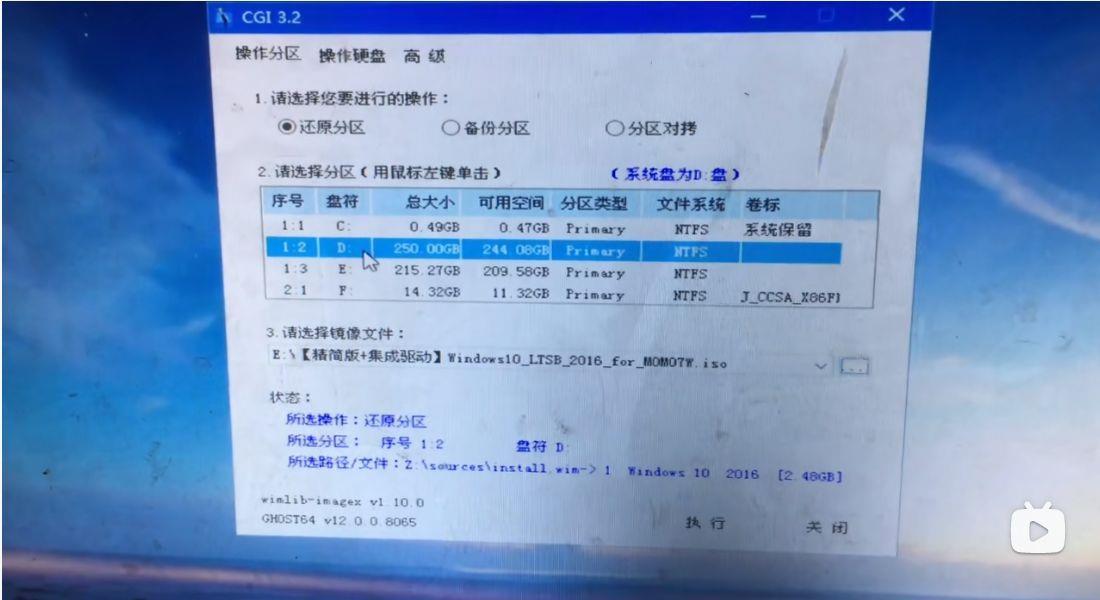
文章插图
9、重启电脑,开始WIN7重新部署 , 中间不要动电脑 。
10、部署完毕进入桌面,用WIN7激活工具1完成激活 。
11、用易数一键还原备份系统 , 以后系统出现问题,随时还原到想要的时间点 。
- 使用360免费升级Windows10的步骤和注意事项 360免费升级win10
- 新款联想电脑哪款值得入手 联想GeekPro2023台式机怎么样
- word文档拆分表格怎么合并 一个表格从中间拆分成两个的方法
- 从手机本地文件看qq聊天记录的方法 qq聊天记录保存在手机哪里
- windows10怎么看电脑的配置和型号 查电脑配置详细参数的方法
- ppt平滑切换哪个版本 设置平滑切换的方法
- 免费的windows10激活工具 windows10激活密钥软件
- 鱼胶粉的用法比例
- 在哪查抖音从什么时候开始用的 抖音注册时间怎么看
- 2023值得买的联想电脑型号 联想小新14怎么样及配置
